GPU をマスターする: グラフィックス カードの温度と消費量を測定する方法 📈💻。
別の出版物では、その方法について説明しています プロセッサーの温度を測定する そして、なぜそれを実行することが賢明なのかも分かりました。このガイドは非常に好評でした。そのため、動作温度に非常に敏感なコンポーネントであるグラフィックス カードに焦点を当てたバージョンのガイドを提供することにしました。
この新しいガイドでは、グラフィックス カードの温度を実際の方法で測定する方法を見ていきます。 🛠️ また、作業負荷に応じて測定値がどのように変化するかについて説明し、そのような成分の消費に合わせて温度値を考慮することがなぜ重要であるかを説明します。
本題に入る前に、各グラフィックス カードが 温度値を記録できる 消費量は大きく異なりますが、これが欠点である必要はありません。実際、それが最も一般的です。通常、より強力なグラフィックス カードは、それほど強力ではないグラフィック カードよりも動作温度と消費電力が高くなります。 🔥
結局のところ、重要なことは、記録された測定値が、使用しているモデルの平均値の範囲内で正常であるということです。たとえば、 GeForce RTX 3050 当時の分析でわかったように、平均温度は 66 度、消費電力は 126 ワットであることが記録されています。 1つのうちに RTX3080Ti 温度は 80 度に達し、349 ワットを消費します。
2 つのグラフィックス カードには本質的な違いがありますが、1 つ目は標準品質モデルで 2 つ目は標準品質モデルであるため、まったく正常です。 より高いパフォーマンスを提供する高域。 🚀 珍しいのは、RTX 3050 の温度が RTX 3080 Ti よりも高いことです。

グラフィックス カードの温度と消費量を測定することは実際には何を意味しますか? 🤔
それは簡単です。カードを 100% 使用できるようにするワークロードを使用してこれを行う必要があります。これはプロセッサの場合と同じです。 50% のみを使用する場合、十分に使用されていないため、温度や消費量に関する現実的なデータは取得できません。誰かが自分のグラフィックス カードの温度が 50 度にしか達しないと言っていたのに、それが安静時の値であることが判明するのは初めてのことではありません。 ファン オフ。 😅
古いゲームで計測するユーザーの場合、 グラフィックプロセッサ 50% または 60% を超えないこと。実際の方法で温度と消費量を測定するには、グラフィックス カードを最大限に活用するアプリまたはゲームを使用する必要があります。 💪 取得した値は、フル容量で使用した場合に記録できる最大値を表しています。さらに、グラフィックス カードが最大ピーク温度に達するまで、最小限の時間で測定を行う必要があります。
ゲームを開いて 1 分間実行するだけでは、デスクトップ上では温度を現実的に測定することは困難になります。 ウィンドウズ カードのレベルは低く、パフォーマンス ゲームやアプリを実行すると徐々に上がり始めます。グラフィックス カードは、静止時の 40 度から高負荷時の 80 度まで数秒で上昇しません。理想的には、温度を現実的に測定するには、テストに少なくとも 30 分を費やす必要があります。 🔥
短いテストを行う場合は、実際の測定値を得るために少なくとも 3 回繰り返すことをお勧めします。私の場合、テストするときに、 パフォーマンス, 私は一部のゲームの事前定義されたベンチマークを避け、同じシーンをさまざまなアクションで通過し、敵を排除することに重点を置いています。これにより実際の作業負荷が生じ、適切な温度と消費量の測定が可能になります。 🎮
グラフィックス カードの温度と消費量を測定するアプリ
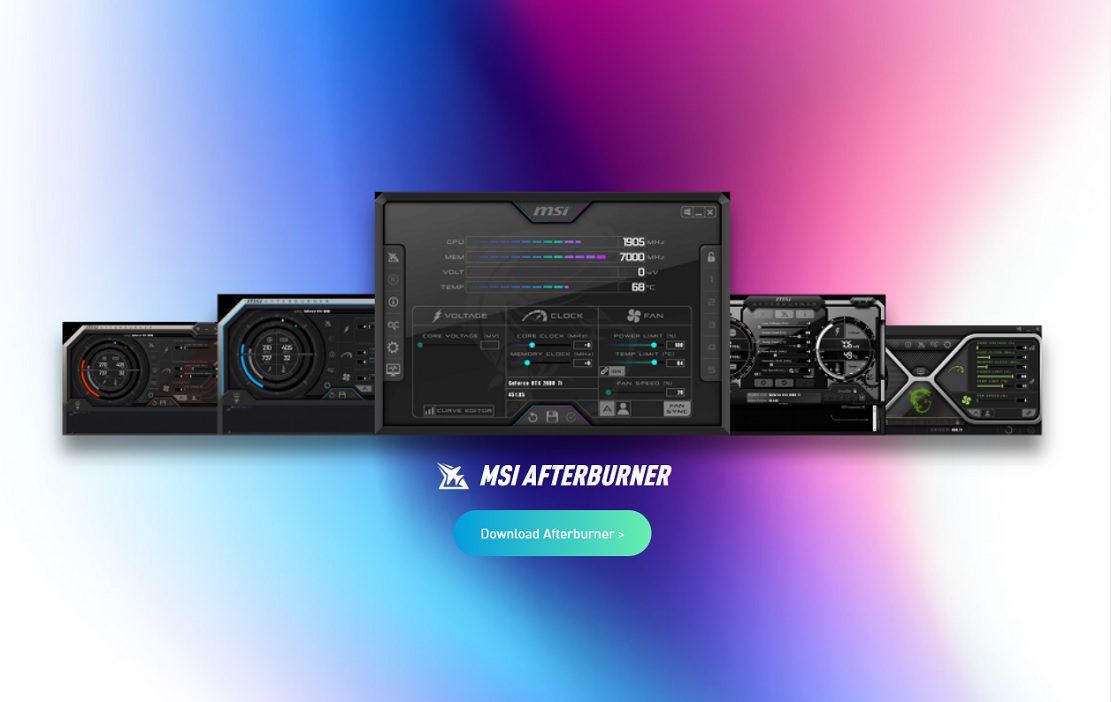
🎮 たくさん 午前中 として エヌビディア 彼らはドライバーと一緒にダウンロードできるツールを提供しており、それは素晴らしく機能します。非常に簡単にアクティベートできます。どちらの開発者にも、プレイ中にアクティブ化できるオーバーレイが含まれており、それを通じてどの測定値を選択できるかがわかります。 パフォーマンス 見たいです。このツールはRadeon Adrenalinプログラムに付属しており、 エヌビディア GeForce Experience を搭載。
🔥の場合 午前中、«を押すと完全なインターフェイスをアクティブ化できます。オルタナティブ + R» また、メニューをサイドバーの形式でのみ表示したい場合は、« を使用する必要があります。オルタナティブ + Z»。をご利用の方へ グラフィックカード エヌビディア、コマンドは«オルタナティブ + Z» 完全なインターフェイスを開きます。そこで、測定値とオーバーレイ レイヤーの位置を確認するかどうかを選択することもできます。«オルタナティブ + R» 測定オーバーレイを直接アクティブ化したい場合。
📊 両方のツールを使用すると、グラフィック カードの温度と消費量を測定できるだけでなく、その使用状況や、動作周波数や電力使用量などのその他の重要な特性も測定できます。 グラフィックプロセッサ。これらすべてにより、使用しているワークロードに合わせて完全に正確な測定を行うために必要なコンテキストが得られます。
🔧 さらに、次のような他のツールも使用できます。 MSIアフターバーナー, しかし、AMD と NVIDIA が提供するオーバーレイ レイヤーがどれほど完全で高速であるかを考えると、そのアプリは私には必要ないようです。実際、私は個人的に、特定の機会における平均パフォーマンスを測定するためにのみこのツールを使用し続けています。
グラフィックス カードの温度と消費量を正確に測定するためのヒント

このような場合、私は合成テストを直接避けて、いくつかのテストを実行します。 ゲーム 厳しい🎮。いくつかのゲームで評価することをお勧めします。比較して不一致の可能性があることに気づくことができ、グラフィックス カードが 2 つの異なるレベルでどのように動作するかを確認できるからです。を使用したタイトルもテストすると、 テクノロジー レイ トレーシングのように、グラフィック カードを最大限に活用できるものほど優れています。 ✨
なぜこのようなことをお伝えするかというと、パフォーマンス テストを行った結果、比較的大きな違いが複数回検出されたからです。これらの違いは、使用したタイトル間で発生しました。 テクノロジー など、さまざまな構成があります。たとえば、DLSS を有効にすると、温度が低下し、GPU の使用量も削減されます。 レイトレーシング グラフィックス カードへの負荷が増大することになるため、逆効果になる可能性があります🔥。

グラフィックス カードの温度と消費量を測定する準備をするときは、前述のすべてを念頭に置き、コンポーネントを最大化することを目的とした独自の一定のパターンを維持してください。
これを実現するには、常に 99% と 100% の間で使用するようにしてください。使用しているゲームでこれらの値に達しない場合は、最高の品質と可能な限り最高の解像度に設定していることを確認し 📈、激しいアクションが発生するエリアを移動してください 🎮。
これまで述べてきたことをわかりやすくするため、また一般的な参照として、温度と消費量を正しく測定するために従わなければならない重要なガイドラインをここに残しておきます。
- 要求の高い新世代のゲーム 🚀 を使用してください。
- スケジュールされたベンチマークを避け、かなりの負荷がかかる実際の状況でプレイしてください ⚔️。
- ゲームを可能な限り最高の解像度で最大限に設定します 🖥️。
- 温度が最高ピーク⏱️に達するように、30 分間プレイします。
- 最新のものがインストールされていることを確認してください ドライバー 利用可能🔄。
数分間プレイすると温度が安定し、消費量も安定します。のプロフィールは、 ファン 離陸する飛行機✈️のように見えないように、適度なレベルに設定する必要があります。
結果をどう解釈するか、そしてなぜこのタイプの測定を実行することが良いのか

👀 一見したところ、秘密はありません。取得した温度値は、グラフィックス カードが到達できる最大値を反映しています。ここまでは問題ありませんが、これらの値は正常なのでしょうか、それとも何らかの問題を示しているのでしょうか?この種の測定を実行する鍵となるのは、すべてが正常かどうかを知ることです。 注文 それとも逆に心配すべきなのか。 🤔
これらの値を理解して解釈するには、温度と消費電力の正常範囲がどのくらいかを理解する必要があります。 グラフィックカード。ただし、これらの値は特定の重要な要因によって異なる可能性があることも考慮する必要があります。
- 🔧 冷却システムの設計と品質: より高品質のシステムを備えたモデルは、大幅に低い温度で動作できます。
- ⚡ 工場出荷時のオーバークロックと消費量の増加: 一部のモデルは工場出荷時により高い速度で出荷されるため、消費量が多くなり、温度が高くなる可能性があります。
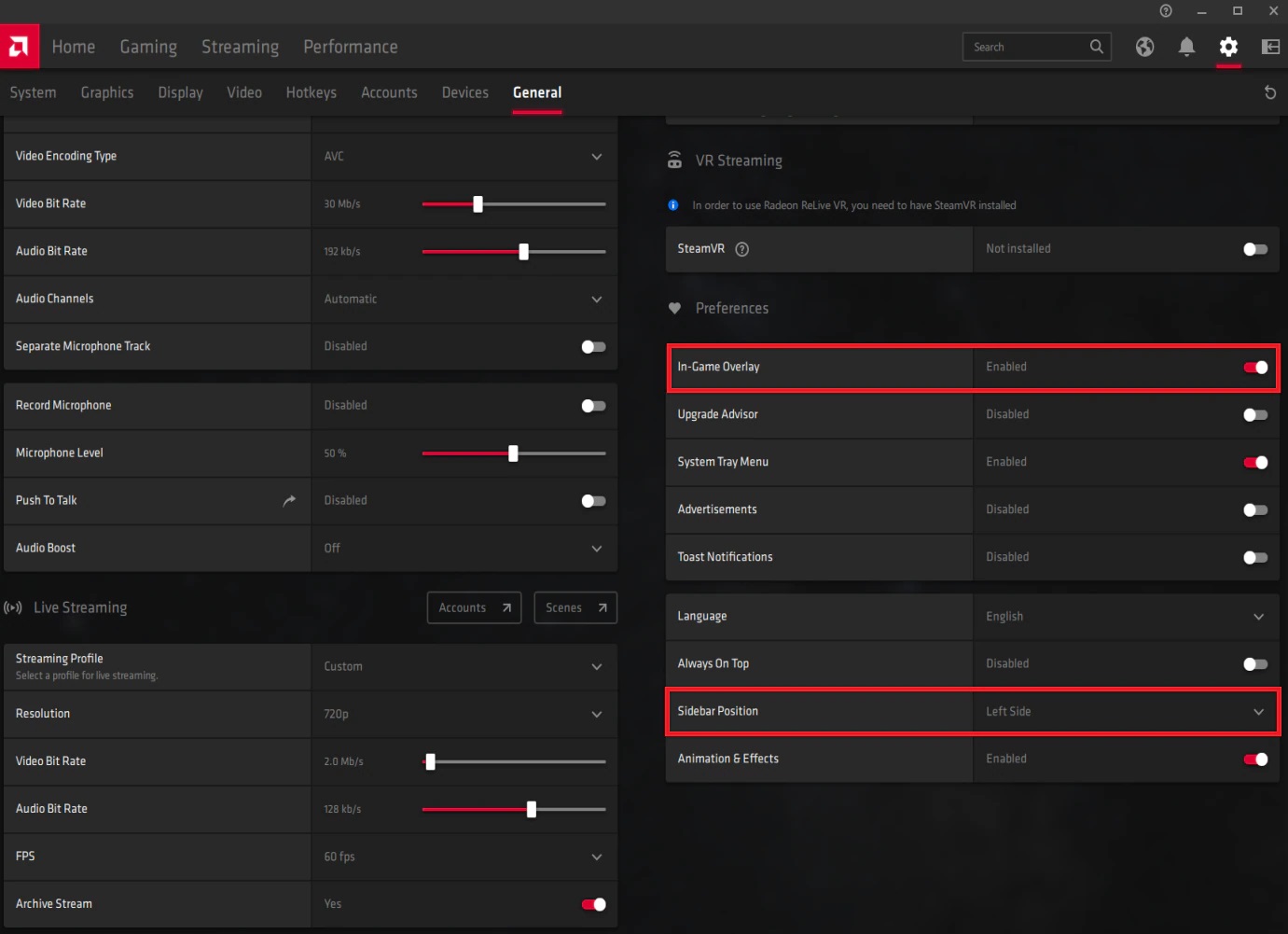
🤔 何で 事前に念頭に置いて、単純な冷却システムを備えたグラフィックス カードが、高度な冷却システムを備えたグラフィックス カードよりもはるかに高い温度になることは明らかです。
差が妥当であり、値が通常のレベルに留まっている限り、心配する必要はありません。これにより、別の質問が生じます。 通常のレベルは何ですか? 🤷♂️ 各モデルの具体的な値を与えることはできないため、複雑な質問ですが、参考となるデータをいくつか共有できます。
- 💻 グラフィックカードの性能が低い 範囲 そして中低域: 良い例は Radeon RX 6500 XT です。通常、それらは 50 ~ 60 度の間に保たれ、消費電力は非常に低く、約 100 ワットです。
- 🖥️ 標準品質のグラフィックス カード: この範囲にはさまざまな種類がありますが、最も一般的なのは 60 ~ 70 度の間にあることです。 80度近くになっても特に問題はありません。消費電力は通常 120 ~ 180 ワットの間で変動します。
- 🎮 ハイエンドのグラフィックスカード:これもいろいろありますが、75~80度を超えないのが理想的です。消費電力は各グラフィックス カードの容量によって大きく異なりますが、通常は 200 ~ 500 ワットの範囲になります。
私たちが見たすべての情報に基づくと、 GeForce RTX 3080 Ti ファウンダーズ エディション 登録する 80度 1時間遊んだ後 サイバーパンク 2077 最高の品質とレイトレーシングを備え、 平均消費量 周りの 350ワット。 🔥 ただし、それは一般的ではありません。 GeForce RTX 3070 ファウンダーズ エディション それらの値を記録します。これは約 1 秒以内に移動するはずです 73度 そして、の消費 220~240ワット。 ⚡

ここで最後の質問に移ります。なぜグラフィックス カードの温度と消費量を測定することが本当に良いのでしょうか?とてもシンプルなので、まあ、 すべてが正常であることを確認できますつまり、グラフィックス カードには過剰な温度の問題がなく、必要な栄養が供給されており、グラフィック カードには過剰な温度の問題がないということです。 安全.
グラフィックス カードを 100% まで最大限に活用し、少なくとも 30 分間維持することが重要です。そうすることで、システムにとって実際に大きな課題となるワークロードをサポートすることになるからです。どちらも私たちの栄養源となるグラフィックスカード用です。問題があれば、それが明らかになり、問題を特定し、解決するために必要な措置を講じることができます。
ここで最後の質問に移ります。なぜグラフィックス カードの温度と消費量を測定することが本当に良いのでしょうか? 🤔 すべてが順調であることを確認できるので、これは非常に簡単です。これは、グラフィックス カードに過剰な温度の問題がなく、必要な電力が供給されており、グラフィックス カードに問題がないことを意味します。 安全. 🔍
グラフィック カードを最大限に活用し、少なくとも 30 分間維持することが重要です。このようにして、システムにとって本当に課題となるワークロードをサポートすることになるからです。これにはグラフィックカードと 電源。 ⚡
何か問題があれば、それは明らかになるでしょう。当社はそれを特定し、解決するために必要な措置を講じることができます。 🛠️
たとえば、次の場合 コンピューター とハングアップ 常温 🌡️、最初に確認する必要があるのは、 電源。一方、 気温が非常に高い 🔥、問題は次の場所にある可能性があります 冷凍システム または、PC シャーシ内の空気の流れに影響します。
最初のケースでは、それは不可欠です フォントを変更する 損傷したり、他のコンポーネントに影響を与えたりするのを防ぎます。 2 番目のケースでは、次のことを確認する必要があります。 グラフィックスカードファン 正しく動作していること、すべてがクリーンであること、 サーマルペースト 状態は良好であり、 気流 あなたの機器のサイズは適切です。 🛠️
温度測定について話したときにも述べたように、 中央ユニット 起訴、あなたの値が間違っていても心配しないでください。 グラフィックカード 📈はインターネット上で見た他のユーザーよりも高いです。 🌐 これらの値は必ずしも現実的な測定によって得られたものではなく、正確であるという保証はありません。 重要なことは、グラフィックス カードが常に正常と考えられる値に留まっているということです。 💻



















